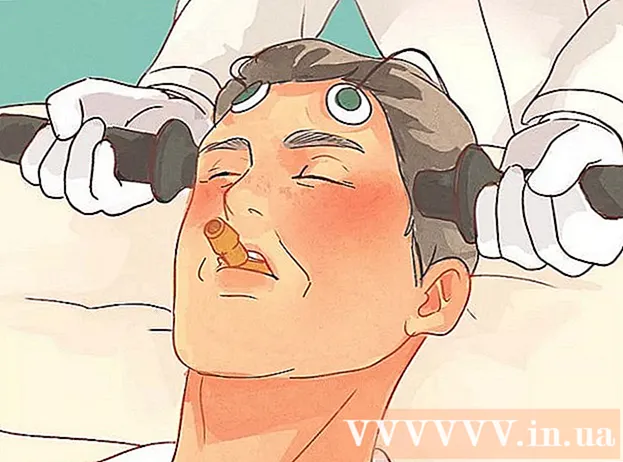Schrijver:
Judy Howell
Datum Van Creatie:
28 Juli- 2021
Updatedatum:
1 Juli- 2024

Inhoud
- Stappen
- Deel 1 van 7: Westerse emoticons
- Deel 2 van 7: Oosterse emoticons
- Deel 3 van 7: Toetsenbordopdrachten (iOS)
- Deel 4 van 7: Toetsenbordopdrachten (Android)
- Deel 5 van 7: Toetsenbordopdrachten (Mac)
- Deel 6 van 7: Toetsenbordopdrachten (Windows)
- Deel 7 van 7: Emoji
Emoticons zijn een eenvoudige en leuke manier om emotie over te brengen of intonatie aan tekst toe te voegen, om zo te zeggen. Er zijn twee hoofdemoji-stijlen: westerse emoji en oosterse emoji. Deze twee stijlen vormen de overgrote meerderheid van emoji's die op internet op internet te vinden zijn. Er is ook emoji - een grafische taal die beeldcombinaties gebruikt in plaats van woorden. Emoji's zijn niet zo wijdverbreid, maar ze zijn aantrekkelijker dan eenvoudige emoticons.
Stappen
Deel 1 van 7: Westerse emoticons
 1 Weet hoe je westerse emoticons moet invoeren. Westerse emoticons zijn verschenen in chatdiensten zoals IRC en AOL (in Noord-Amerika en Europa). Ze worden meestal horizontaal van links naar rechts ingevoerd. De bovenkant (kop) van de emoji bevindt zich bijna altijd aan de linkerkant.
1 Weet hoe je westerse emoticons moet invoeren. Westerse emoticons zijn verschenen in chatdiensten zoals IRC en AOL (in Noord-Amerika en Europa). Ze worden meestal horizontaal van links naar rechts ingevoerd. De bovenkant (kop) van de emoji bevindt zich bijna altijd aan de linkerkant. - Westerse emoji's hebben de neiging zich op het gezicht te concentreren en hebben in de meeste gevallen een letterlijke betekenis.
- Westerse emoticons gebruiken vaak Latijnse letters gescheiden door symbolen.
 2 Gebruik een symbool.:om ogen aan te geven (in de meeste gevallen)... Hoewel in sommige emoticons ogen anders worden aangegeven.
2 Gebruik een symbool.:om ogen aan te geven (in de meeste gevallen)... Hoewel in sommige emoticons ogen anders worden aangegeven.  3 Voeg eventueel een neus toe. Westerse emoticons komen met en zonder neus; de neus wordt aangegeven door het symbool -... Het is aan jou of je een neus toevoegt of niet.
3 Voeg eventueel een neus toe. Westerse emoticons komen met en zonder neus; de neus wordt aangegeven door het symbool -... Het is aan jou of je een neus toevoegt of niet.  4 Maak een emoticon. De eenvoudigste emoticon is een lachende emoticon :)... Je kunt veel andere emoji's maken op basis van deze emoji, bijvoorbeeld een hoed toevoegen (]:)) of baard (:)}) Hieronder staan de meest voorkomende Westerse emoticons:
4 Maak een emoticon. De eenvoudigste emoticon is een lachende emoticon :)... Je kunt veel andere emoji's maken op basis van deze emoji, bijvoorbeeld een hoed toevoegen (]:)) of baard (:)}) Hieronder staan de meest voorkomende Westerse emoticons: Emoties en acties Emotie / actie Emoticon Blijheid :):-) * Droefheid :( opwinding : NS vooruitstekende tong : P Gelach XD Dol zijn op 3 Verbazing : O knipoog ;) Geen woorden! :& Schreeuw :*(:’( Bezorgd : S Ontevreden : Boos >:( Stijl B) Onverschillig : Slecht >:) Stomp :- Wantrouwen O_o Hoge vijf! o / o OK o / Kus :^* Verveling | -O
* Voel je vrij om neuzen of andere elementen toe te voegen aan deze emoji's.Personages en objecten Karakter / Object Emoticon Robot politie ([( Robot [:] Mickey Mouse ° of ° Kerstman * Homer Simpson ~ (_8 ^ (ik) Marge Simpson @@@@@:^) Bart Simpson ∑:-) de roos @>-->-- Vis *)))-{ paus +:-) Lenny ( ͡° ͜ʖ ͡°) Skateboarder [-]: Pijl ------ K Zwaard ========[===] Nonkel Sam =):-) Wilma Flintstone &:-) Hond : o3
Deel 2 van 7: Oosterse emoticons
 1 Weet hoe je oosterse emoji moet invoeren. Oosterse emoticons komen veel voor in Zuidoost-Azië. Het zijn meestal frontale emoticons in tegenstelling tot de horizontale oriëntatie van westerse emoticons. In oosterse emoticons wordt meer nadruk gelegd op de ogen, die worden gebruikt om emoties over te brengen.
1 Weet hoe je oosterse emoji moet invoeren. Oosterse emoticons komen veel voor in Zuidoost-Azië. Het zijn meestal frontale emoticons in tegenstelling tot de horizontale oriëntatie van westerse emoticons. In oosterse emoticons wordt meer nadruk gelegd op de ogen, die worden gebruikt om emoties over te brengen. - Veel oosterse emoticons gebruiken geen Latijnse letters, wat meer mogelijkheden biedt voor het maken van een verscheidenheid aan emoticons, maar op sommige computers worden niet alle gebruikte tekens weergegeven.
 2 Overweeg een lichaam in de emoji op te nemen. Veel oosterse emoticons gebruiken het symbool ( ) om de contouren van het hoofd of lichaam aan te geven. Om de contouren van het lichaam / hoofd aan te geven of niet - het is aan jou.
2 Overweeg een lichaam in de emoji op te nemen. Veel oosterse emoticons gebruiken het symbool ( ) om de contouren van het hoofd of lichaam aan te geven. Om de contouren van het lichaam / hoofd aan te geven of niet - het is aan jou.  3 Gebruik de symbolentabel om een symbool te vinden. Windows en macOS hebben een symbolentabel die alle beschikbare symbolen bevat. Gebruik deze tabel om de symbolen te vinden voor het maken van emoticons, maar onthoud dat op een andere computer bepaalde symbolen mogelijk niet verschijnen.
3 Gebruik de symbolentabel om een symbool te vinden. Windows en macOS hebben een symbolentabel die alle beschikbare symbolen bevat. Gebruik deze tabel om de symbolen te vinden voor het maken van emoticons, maar onthoud dat op een andere computer bepaalde symbolen mogelijk niet verschijnen. - Ramen: Klik ⊞Winnen+R en ga naar binnen charmap... De symbolentabel wordt geopend. Selecteer een specifiek lettertype in het vervolgkeuzemenu (bovenaan). Zoek en download het Code2000-lettertype online om toegang te krijgen tot elk symbool om oosterse emoticons te maken.
- macOS: open het Apple-menu en kies Systeemvoorkeuren. Klik op "Toetsenbord", ga naar het tabblad "Toetsenbord" en vink het vakje aan naast "Tekentabel in menu weergeven". Klik op het nieuwe pictogram dat naast de klok verschijnt en selecteer Symbooltabel weergeven. MacOS heeft al ingebouwde symbolen om oosterse emoji's te maken.
Emotie / Object Emoticon Glimlach / Vreugde ^_^(^_^) * Bezorgd / Boos (>_) Zenuwachtig (^_^;) Slaperig / Geërgerd (-_-) perplex ((+_+)) rookt o ○ (-。-) y- ゜ ゜ ゜ Octopus C:。ミ Vis >゜)))彡 Ui (_ _)> knipoogt (^_-)-☆ Kat (=^・・^=) Opgewonden (*^0^*) haalt zijn schouders op ¯\_(ツ)_/¯ Koptelefoon ((d [-_-] b)) Moe (=_=) Klopt de tafel om (van woede) (╯°□°)╯︵ ┻━┻ Boos (ಠ益ಠ) Doe dit! (☞゚ヮ゚)☞ Overman (O Afkeuring ಠ_ಠ
* In oosterse emoticons wordt het symbool gebruikt om een gezicht aan te geven of niet ( )
Deel 3 van 7: Toetsenbordopdrachten (iOS)
 1 Start de app Instellingen op uw iOS-apparaat. Je kunt een commando geven om direct een complexe oosterse emoticon in te voeren.
1 Start de app Instellingen op uw iOS-apparaat. Je kunt een commando geven om direct een complexe oosterse emoticon in te voeren.  2 Klik op Algemeen> Toetsenbord> Opdrachten.
2 Klik op Algemeen> Toetsenbord> Opdrachten. 3 Klik op "+" om een nieuw team aan te maken.
3 Klik op "+" om een nieuw team aan te maken. 4 Kopieer of typ de smiley in het veld "Zinzin".
4 Kopieer of typ de smiley in het veld "Zinzin". 5 Typ een opdracht in het veld Opdracht. Voer geen gewone woorden in als commando's, omdat deze veranderen in emoticons.
5 Typ een opdracht in het veld Opdracht. Voer geen gewone woorden in als commando's, omdat deze veranderen in emoticons. - Voer opdrachten in HTML-stijl in. Als u bijvoorbeeld een opdracht maakt voor de emoticon (╯°□°)╯︵ ┻━┻, voer als commando in & tafel;waar symbolen & en ; voorkomt dat u het woord "tafel" vervangt door een smiley.
 6 Voer de opdracht in en druk op.De ruimteom een emoticon weer te geven (in tekst, bericht, brief, enzovoort).
6 Voer de opdracht in en druk op.De ruimteom een emoticon weer te geven (in tekst, bericht, brief, enzovoort).
Deel 4 van 7: Toetsenbordopdrachten (Android)
 1 Download de app "Look of Disapproval". Het is een gratis app waarmee je snel veel emoji's naar je Android-klembord kunt kopiëren om ze in een tekstvak te plakken. U kunt ook aangepaste emoticons toevoegen.
1 Download de app "Look of Disapproval". Het is een gratis app waarmee je snel veel emoji's naar je Android-klembord kunt kopiëren om ze in een tekstvak te plakken. U kunt ook aangepaste emoticons toevoegen. - U kunt deze applicatie downloaden van de Google Play Store.
 2 De app wordt geleverd met honderden ingebouwde emoticons om door te bladeren.
2 De app wordt geleverd met honderden ingebouwde emoticons om door te bladeren. 3 Klik op "+" om je eigen emoji te maken. Deze emoticon wordt weergegeven in de lijst "Aangepast".
3 Klik op "+" om je eigen emoji te maken. Deze emoticon wordt weergegeven in de lijst "Aangepast".  4 Klik op een emoticon om deze naar je klembord te kopiëren.
4 Klik op een emoticon om deze naar je klembord te kopiëren. 5 Houd het tekstvak ingedrukt; in het menu dat wordt geopend, selecteer "Plakken" om de gekopieerde emoticon te plakken.
5 Houd het tekstvak ingedrukt; in het menu dat wordt geopend, selecteer "Plakken" om de gekopieerde emoticon te plakken.
Deel 5 van 7: Toetsenbordopdrachten (Mac)
 1 Open het Apple-menu en kies Systeemvoorkeuren. Je kunt een commando geven om direct een complexe oosterse emoticon in te voeren.
1 Open het Apple-menu en kies Systeemvoorkeuren. Je kunt een commando geven om direct een complexe oosterse emoticon in te voeren.  2 Selecteer "Toetsenbord" en ga naar het tabblad "Tekst".
2 Selecteer "Toetsenbord" en ga naar het tabblad "Tekst". 3 Klik op "+" om een nieuw team aan te maken.
3 Klik op "+" om een nieuw team aan te maken. 4 Voer de opdracht in. Voer geen gewone woorden in als commando's, omdat deze veranderen in emoticons.
4 Voer de opdracht in. Voer geen gewone woorden in als commando's, omdat deze veranderen in emoticons. - Voer opdrachten in HTML-stijl in. Als u bijvoorbeeld een opdracht maakt voor de emoticon C:。ミ, voer als commando in & Octopus;waar symbolen & en ; voorkomt dat je het woord "octopus" vervangt door een emoticon.
 5 Typ een smiley in het veld "C".
5 Typ een smiley in het veld "C". 6 Voer de opdracht in en druk op.De ruimteom een emoticon weer te geven (in tekst, bericht, brief, enzovoort).
6 Voer de opdracht in en druk op.De ruimteom een emoticon weer te geven (in tekst, bericht, brief, enzovoort).
Deel 6 van 7: Toetsenbordopdrachten (Windows)
 1 Download "Auspex". Dit is een gratis hulpprogramma dat is ontworpen om het typen te versnellen en dat kan worden gebruikt om toetsenbordopdrachten te maken die veranderen in emoji's.
1 Download "Auspex". Dit is een gratis hulpprogramma dat is ontworpen om het typen te versnellen en dat kan worden gebruikt om toetsenbordopdrachten te maken die veranderen in emoji's. - U kunt dit hulpprogramma hier downloaden. U moet het archief uitpakken door er met de rechtermuisknop op te klikken en "Uitpakken naar huidige map" te kiezen.
 2 Start Auspex. Het gestarte hulpprogramma wordt weergegeven in het systeemvak.
2 Start Auspex. Het gestarte hulpprogramma wordt weergegeven in het systeemvak.  3 Klik met de rechtermuisknop op het hulpprogrammapictogram in het systeemvak en selecteer "Weergeven". Het hulpprogrammavenster wordt geopend.
3 Klik met de rechtermuisknop op het hulpprogrammapictogram in het systeemvak en selecteer "Weergeven". Het hulpprogrammavenster wordt geopend.  4 Klik op Bestand> Nieuw van wizard. Het venster voor het maken van opdrachten wordt geopend.
4 Klik op Bestand> Nieuw van wizard. Het venster voor het maken van opdrachten wordt geopend.  5 Voer in het vak Stap twee de opdracht in. Voer geen gewone woorden in als commando's, omdat deze veranderen in emoticons.
5 Voer in het vak Stap twee de opdracht in. Voer geen gewone woorden in als commando's, omdat deze veranderen in emoticons. - Voer opdrachten in HTML-stijl in. Als u bijvoorbeeld een opdracht maakt voor de emoticon (ಠ益ಠ), voer als commando in & woede;waar symbolen & en ; voorkomt dat u het woord "woede" vervangt door een smiley.
 6 Typ of plak een emoticon in het grote vak onder aan het venster en klik op OK.
6 Typ of plak een emoticon in het grote vak onder aan het venster en klik op OK. 7 Voer de opdracht in en druk op.De ruimte,Tabblad, of ↵ Enter, om een emoticon weer te geven (in tekst, bericht, brief, enzovoort). U kunt deze toetsen wijzigen in het menu "Geactiveerd door" van het hulpprogramma Auspex.
7 Voer de opdracht in en druk op.De ruimte,Tabblad, of ↵ Enter, om een emoticon weer te geven (in tekst, bericht, brief, enzovoort). U kunt deze toetsen wijzigen in het menu "Geactiveerd door" van het hulpprogramma Auspex.
Deel 7 van 7: Emoji
 1 Emoji is een grafische taal die afbeeldingscombinaties gebruikt in plaats van woorden. Emoji is erg populair in chatrooms en op mobiele apparaten.
1 Emoji is een grafische taal die afbeeldingscombinaties gebruikt in plaats van woorden. Emoji is erg populair in chatrooms en op mobiele apparaten. - 2 Bepaal of uw systeem of programma emoji ondersteunt, aangezien emoji een niet-standaard tekenset bevat.
- iOS: alle apparaten met iOS 5 of hoger ondersteunen emoji. Klik hier voor instructies over het activeren van emoji op uw iOS-apparaat.
- Android: niet alle Android-apparaten ondersteunen emoji, hoewel sommige apps zoals Hangouts en WhatsApp dat wel doen. Klik hier om emoji-ondersteuning op uw Android-apparaat in te stellen.
- OSX: OS X 10.7 en hoger ondersteunen emoji.
- Windows 7 en eerder ondersteunt emoji in browsers, dus werk uw browser bij naar de nieuwste versie.
- Windows 8: dit systeem heeft een ingebouwd emoji-toetsenbord. Om dit toetsenbord te activeren, gaat u naar de bureaubladmodus, klikt u met de rechtermuisknop op de taakbalk en kiest u Werkbalk> Touch-toetsenbord. Er verschijnt een toetsenbordpictogram naast de taakbalk.
 3 Om een emoji-afbeelding aan de tekst toe te voegen, selecteert u een specifiek teken (en niet een reeks tekens, zoals bij emoticons). Het symboolselectieproces is afhankelijk van het besturingssysteem.
3 Om een emoji-afbeelding aan de tekst toe te voegen, selecteert u een specifiek teken (en niet een reeks tekens, zoals bij emoticons). Het symboolselectieproces is afhankelijk van het besturingssysteem. - iOS: Tik na het inschakelen van het emoji-toetsenbord op het lachende emoji-pictogram om het emoji-toetsenbord te openen. Als je meerdere talen op je systeem hebt geïnstalleerd, ziet het pictogram eruit als een wereldbol, niet als een lachende emoticon. Blader door de lijst met emoji-symbolen en klik op degene die u wilt invoegen.
- Android: Het proces voor het openen van een lijst met emoji-tekens is afhankelijk van de Android-versie. In de meeste gevallen moet je op het lachende emoji-pictogram tikken (of ingedrukt houden). Blader door de lijst met emoji-symbolen en klik op degene die u wilt invoegen.
- OSX: in versies 10.9 en 10.10 druk op ⌘ Cmd+Ctrl+De ruimteom een lijst met emoji-symbolen te openen. Open in 10.7 en 10.8 het menu Bewerken in het programma dat u gebruikt en selecteer Speciale tekens.Klik op het tandwielpictogram en selecteer Lijst aanpassen. Vink de vakjes aan naast de emoji-symbolen die je wilt gebruiken.
- Windows 7 en eerder: als je je browser hebt bijgewerkt, kun je emoji-symbolen kopiëren en plakken uit verschillende databases, zoals Wikipedia.
- Windows 8: klik op het toetsenbordpictogram dat u in de vorige stappen hebt geactiveerd. Klik op het lachende emoji-pictogram om een lijst met emoji-symbolen te openen. Blader door de lijst met emoji-symbolen en klik op degene die u wilt invoegen.